Populaire zoekresultaten
Mandje
Deze producten liggen in je winkelmandje. Klaar om je bestelling af te ronden?

Je mag de oled-technologie niet met lcd vergelijken. Sommige reflexen moet je verbannen om beter zorg te dragen voor je oled-scherm. Daarom wordt het sterk afgeraden om je oled-tv uit te zetten door de stroom af te sluiten. Het is best om je tv in slaapstand te zetten.
Wist je dat een oled-tv slimme technieken toepast die de kans op inbranden verkleinen? Sommige oled-tv’s gebruiken dus een mechanisme dat het scherm af en toe reset. Op deze manier wordt elke pixel teruggezet naar de basisinstellingen. Resultaat? Een minimale kans op inbranden, als je hem op een gewone manier gebruikt. Want als een scherm voor een lange periode een statisch beeld toont, loop je het risico dat het beeld inbrandt.
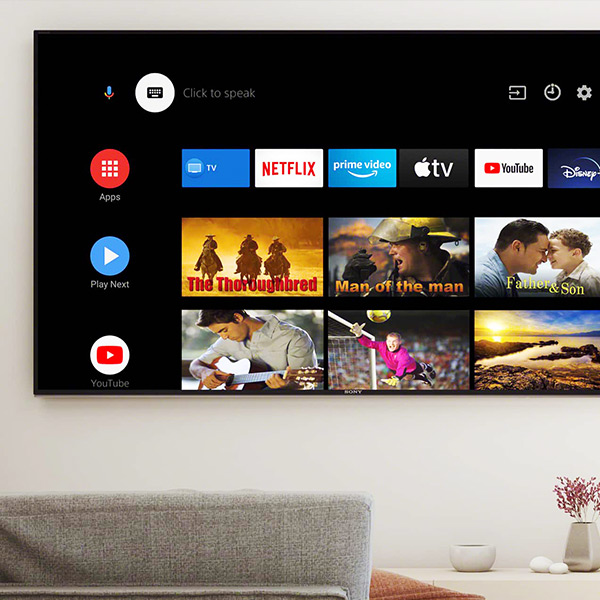
Een widget is net als een app op je smartphone, het is een link naar een internetdienst die langs de servers van de fabrikant passeert. Een aantal widgets staan standaard op Smart TVís, maar je kan er ook nog andere op je tv downloaden, zoals Netflix of YouTube. Neem hiervoor een kijkje in de ‘app gallery’ van de fabrikant. En widgets die je niet interesseren kan je makkelijk verwijderen.

Om je nieuwe Smart TV met het internet te verbinden, zal je hem eerst moeten verbinden met je wifinetwerk. Hoe ga je te werk? Neem je afstandsbediening bij de hand en ga naar ‘Configuratie’ of ‘Instellingen’ op je Smart TV. Druk nadien op ‘Netwerkinstallatie’ en kies voor de draadloze aansluiting via wifi. Hiervoor heb je natuurlijk het wachtwoord van je wifinetwerk nodig. Die code vind je meestal onder je wifimodem. En klaar is kees!
Wil je een perfect stabiele internet-verbinding, gebruik dan een Ethernet-kabel (RJ45) en kies dan voor de optie ‘bekabelde verbinding’. Ook wanneer je wifisignaal thuis niet sterk genoeg, kies je best een Ethernet-verbinding. Je hoeft gewoon de kabel met de tv en de wifimodem te verbinden.
Kies voor een powerline wanneer je je tv ergens wil plaatsen waar geen Ethernet-kabel aanwezig is. Zo krijg je toch nog een goede wifiverbinding in huis.
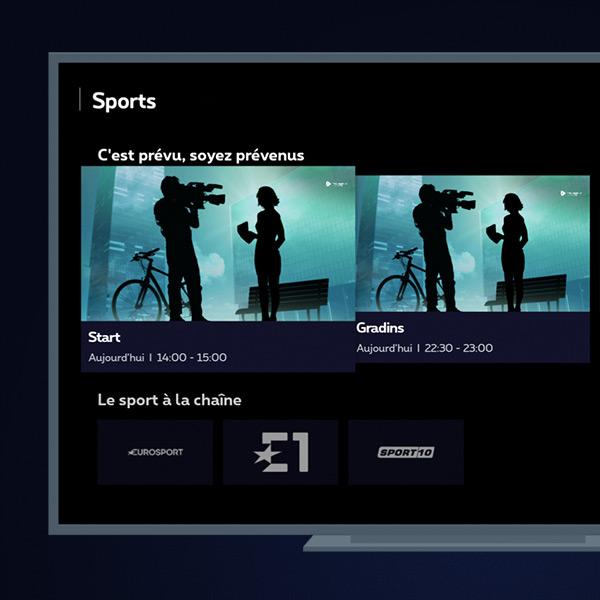
Als je de tv-zenders ontvangt via een internetmodem, moet je geen zenders zoeken via de televisie zelf. Alles gaat via de internetmodem. Volg de volgende stappen om je internetmodem met je tv te verbinden:

UHD betekent Ultra High Definition, een overkoepelende term waaronder alle tv’s met een resolutie van minimaal 3840 x 2160 pixels en een beeldverhouding van 16:9 of breder onder vallen. Onder meer de 4K Ultra HD (3840 x 2160 pixels) en 8K Ultra HD (7680 x 4320 pixels) resoluties, met een verhouding van 16:9.
Het beeld bij een 4K uhd-tv is ook 4 x scherper dan in full-hd (1920 x 1080) en daarmee kan zo’n tv meer gedetailleerde beelden laten zien.
8K-resolutie is de allerhoogste beeldresolutie die we bij UHD-tv's terugvinden. Met 7680 x 4320 pixels krijg je een 4x scherper beeld dan een 4K-tv. Ze zijn zo scherp, dat je de individuele pixels niet meer ziet, ook al kies je voor een heel groot scherm.